Hvis du tenker på å strømme musikk på nettet, kan Spotify være den første plattformen du tenker på. Dette gjør imidlertid ikke Spotify feilsikker, og du kan støte på en og annen feil, inkludert feilen "En brannmur kan blokkere Spotify".
Heldigvis kan du enkelt fikse det og gå tilbake til å streame favorittartistene dine ved å følge tipsene nedenfor.
Hvorfor får du feilen "En brannmur kan blokkere Spotify"?
Vanligvis vil Spotify vise feilmeldingen "En brannmur kan blokkere Spotify" på grunn av brannmurens sikkerhetshensyn. Som du kanskje vet, blokkerer brannmuren enkelte apper fra å få tilgang til internett, og den kan gjøre det samme med Spotify.
Det er også andre årsaker, for eksempel appfeil, geografiske plasseringskonflikter eller VPN-forstyrrelser. La oss nå se nærmere på hvordan du kan fikse det.
1. Start Spotify på nytt
Mange vanlige Spotify-problemer
skyldes en midlertidig feil. Vanligvis er det nok å starte appen på nytt for å fikse det. Start med å lukke Spotify, åpne deretter Oppgavebehandling, og lukk eventuelle relaterte prosesser som fortsatt kjører. Prøv deretter å starte Spotify igjen.Oppdatering av appen kan også bidra til å løse problemet. Hvis det er en oppdatering tilgjengelig, a blå prikk vises ved siden av brukernavnet ditt. Klikk på den og velg Oppdatering tilgjengelig. Start på nytt nå.
Gå til på en Android-telefon Google Play Butikk og søk etter Spotify. Trykk på ikonet med tre prikker og sjekk Automatisk oppdatering. Hvis du ikke kan se alternativet, kjører du allerede den nyeste Spotify-versjonen.
For en iOS-enhet, start App Store og trykk på søkeikon nederst til høyre på skjermen. Søk etter Spotify og trykk Oppdater.
2. Deaktiver VPN-en din
Det er nok av grunner til å bruke en VPN, men noen ganger forstyrrer det visse appers funksjonalitet, inkludert Spotify. Hvis VPN-en din er grunnen til at Spotify viser feilen "En brannmur kan blokkere Spotify", bør problemet løses ved å slå den av.
3. Sjekk brannmurinnstillinger
Du bør følge feilens instruksjoner og tillate Spotify gjennom brannmuren. Nå, hvis du bruker en Windows-datamaskin, kan du justere brannmurinnstillingene slik:
- trykk Windows-tast + R for å få opp en Kjør-dialog.
- Type brannmur.cpl og klikk OK. Dette bør få opp Windows Defender-brannmuren.
- Fra menyen til venstre velger du Tillat en app eller funksjon gjennom Windows Defender-brannmuren.
- I Tillatte apper vindu, klikk Endre innstillinger.
- Finne spotify.exe og sjekk Privat og Offentlig alternativer.
- Klikk OK for å lagre de nye brannmurinnstillingene.
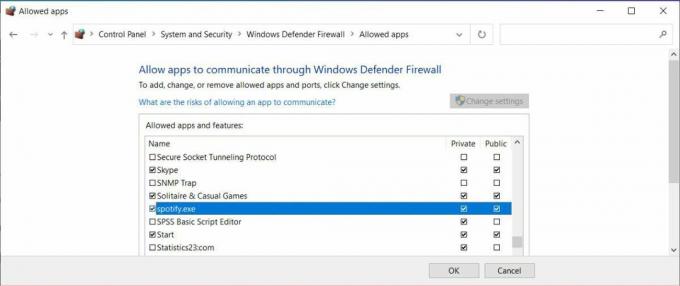 4. Endre landet ditt
4. Endre landet ditt
Hvis du har endret region på Spotify-appen din, kan det føre til at du får feilmeldingen "En brannmur kan blokkere Spotify". For å fikse det, bør du endre det valgte landet.
- På Spotify for desktop, gå til Spotify-nettstedet og logg på kontoen din.
- Gå deretter til Profil > Konto. Deretter klikker du fra venstre panel Konto-oversikt og velg Rediger profil.
- Åpne rullegardinmenyen for land, velg gjeldende region og klikk Lagre profil.
- Start appen på nytt og sjekk om problemet nå er løst.
 5. Sjekk Spotify Proxy-innstillingene dine
5. Sjekk Spotify Proxy-innstillingene dine
Akkurat som med «noe gikk galt»-feil på Spotify, kan en endring i Spotify proxy-innstillinger føre til et problem med appen. Så å gå tilbake til Spotifys standard proxy-innstillinger bør løse problemet.
På Spotify for skrivebord, klikk på brukernavnet ditt og gå til Innstillinger. Rull ned til Fullmakt seksjon og sett Fullmakttype til Ingen proxy.
Start appen på nytt og sjekk om Spotify nå fungerer.
6. Installer Spotify på nytt
Hvis ingen løsning har fungert før nå, kan det være på tide å installere Spotify på nytt. Før du gjør det, sjekk passordbehandleren din, slik at du kan logge på uten problemer når du installerer appen på nytt.
Få også appen fra Spotifys offisielle nettsted for å unngå å infisere datamaskinen med skadelig programvare.
Bli kvitt eventuelle feilmeldinger
Mesteparten av tiden viser Spotify feilen hvis du ikke har tillatt appen gjennom systembrannmuren. Men hvis dette ikke er tilfelle, vil de andre tipsene vi har listet hjelpe deg med å løse problemet.
Nå som du har fått Spotify til å fungere igjen, bør du vite om appens skjulte funksjoner som vil hjelpe deg å forbedre strømmeopplevelsen din.